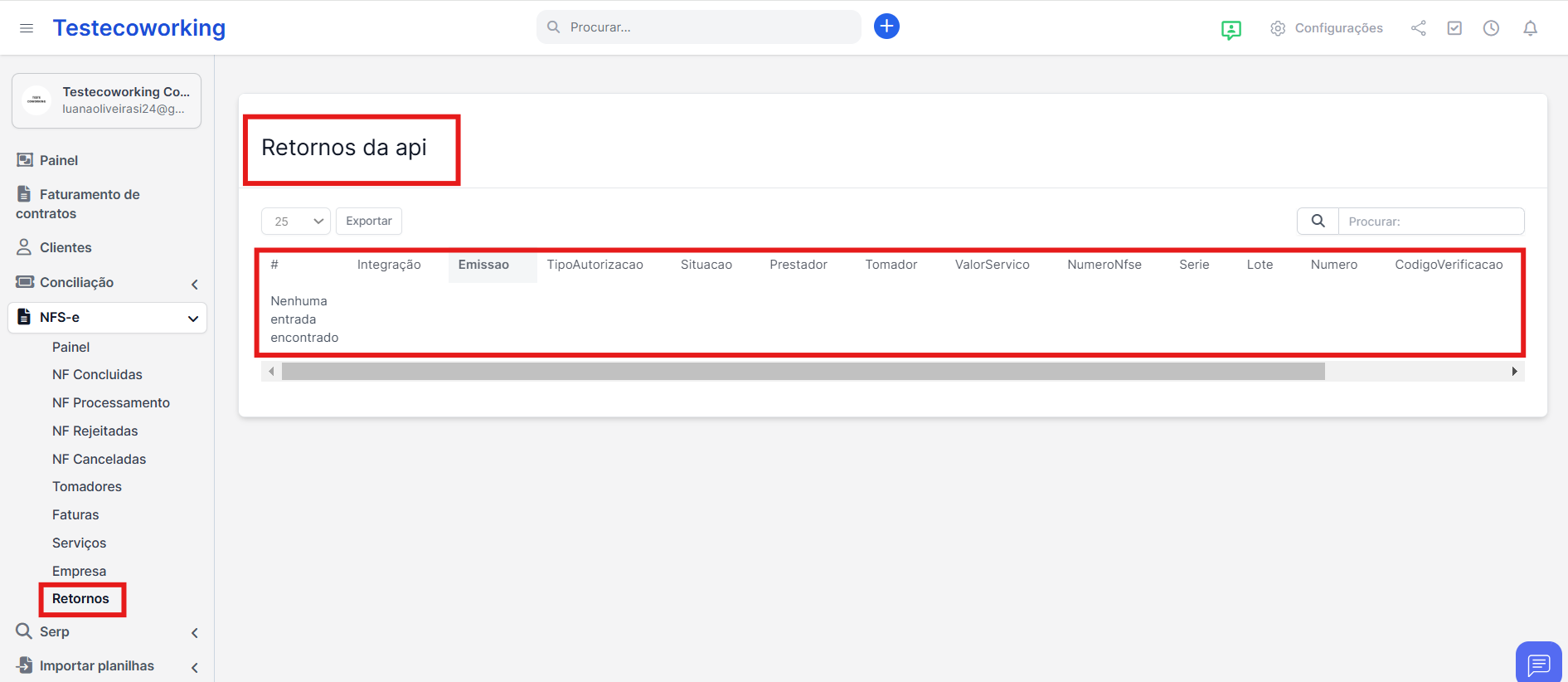NFS-e
1° Painel:
Na seção painel você poderá acompanhar o relatório de emissão das NFS-e, visualizando todos os registros realizados.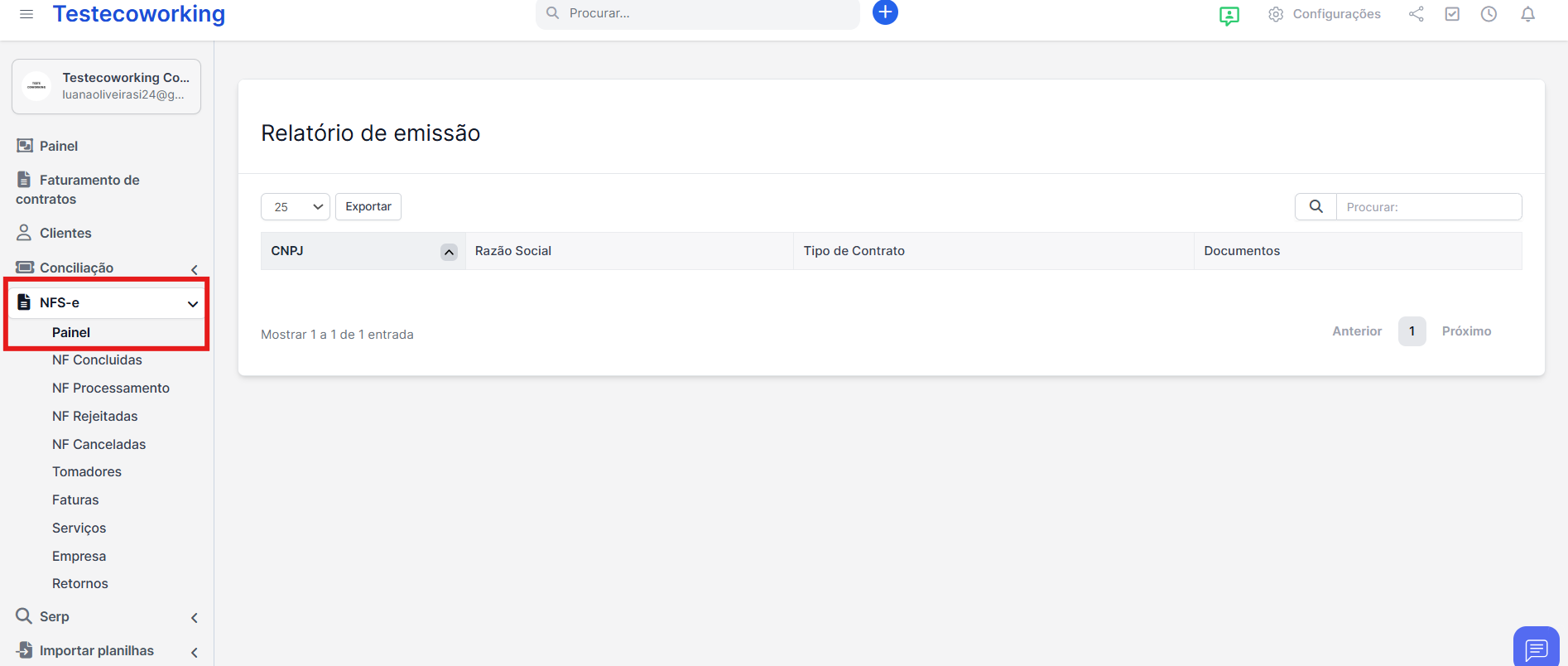
2° NF Concluídas:
Na seção NF concluídas, você poderá visualizar todas as NFS-e concluídas até o momento.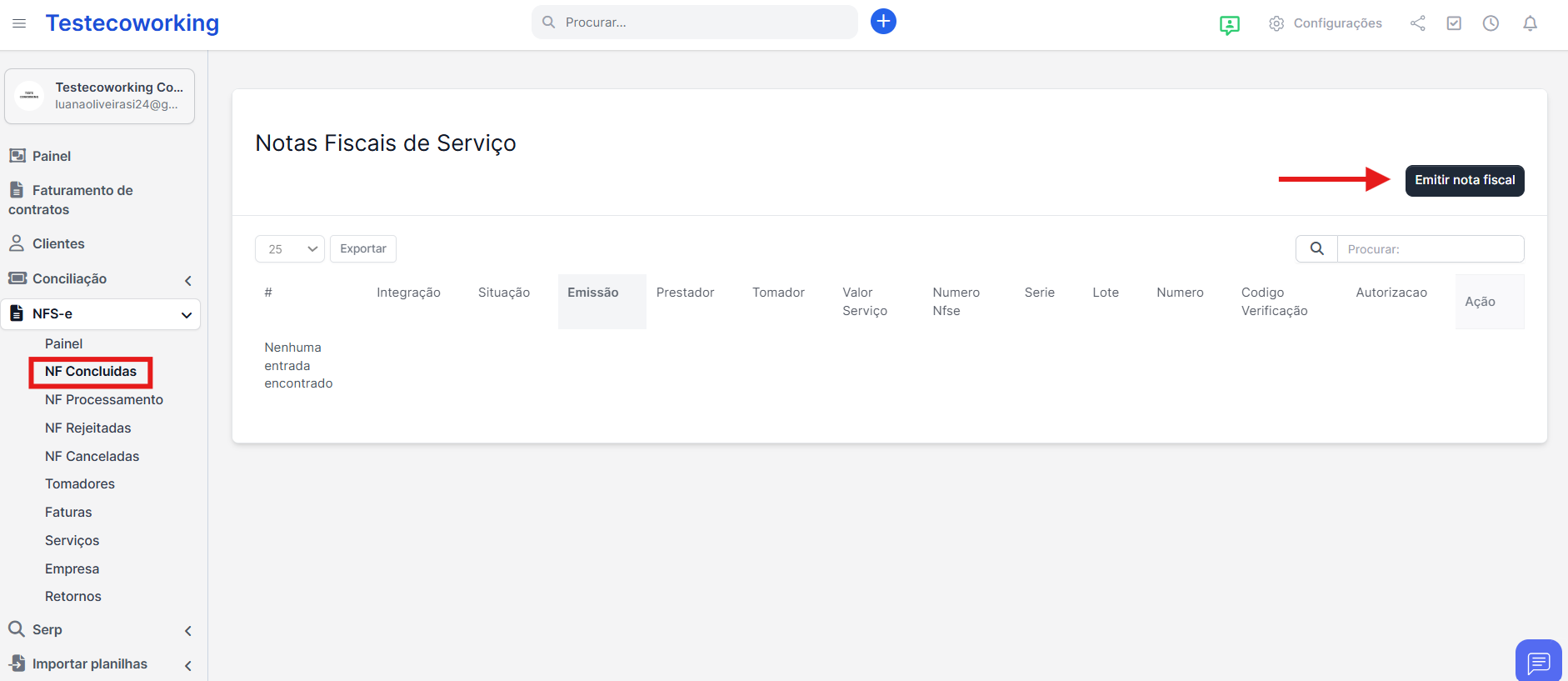
Ao clicar em "Emitir Nota Fiscal", você será direcionado para a página de geração da NF. Basta preencher os dados solicitados abaixo: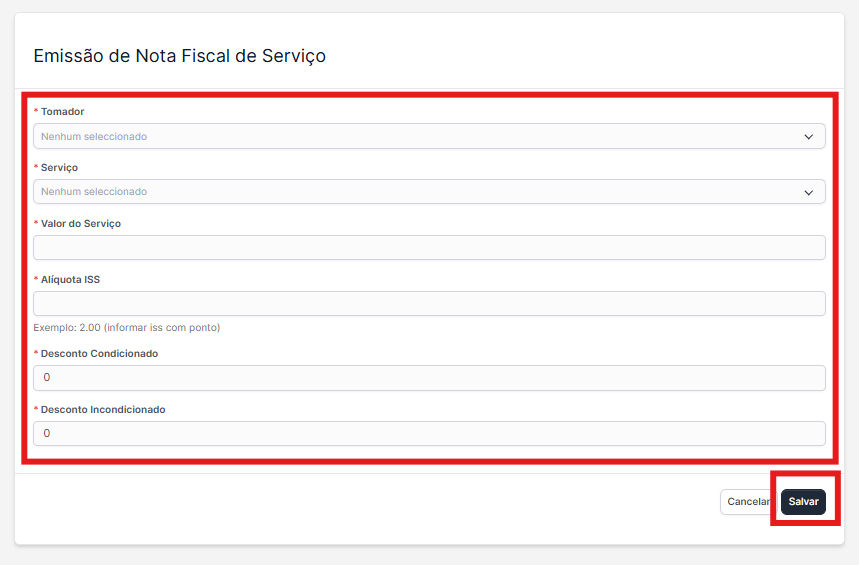
3° NF Processamento:
Aqui você poderá conferir as NFs que ainda estão sendo processadas, acompanhando o status e o andamento da emissão.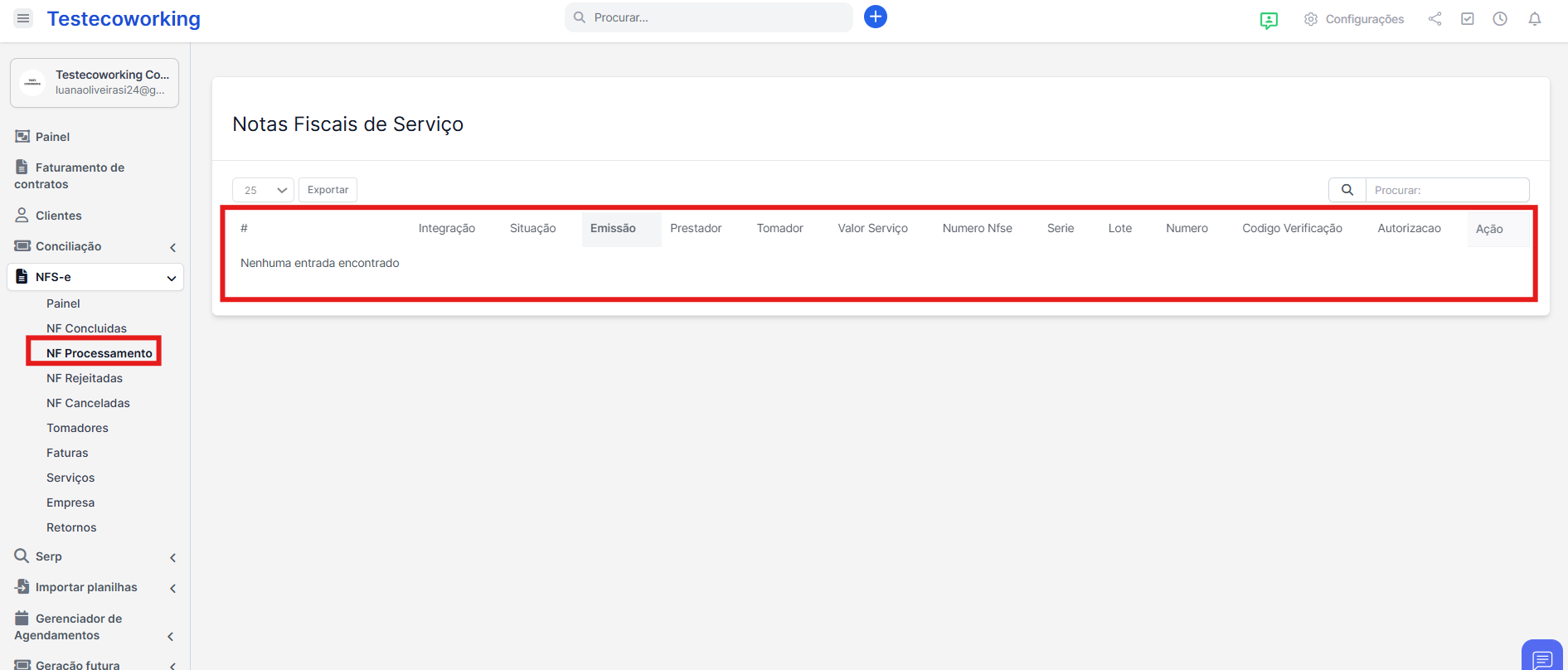
4° NF Rejeitadas:
Aqui você poderá conferir as NFs que foram rejeitadas, com detalhes sobre o motivo da rejeição e orientações para corrigir o problema. 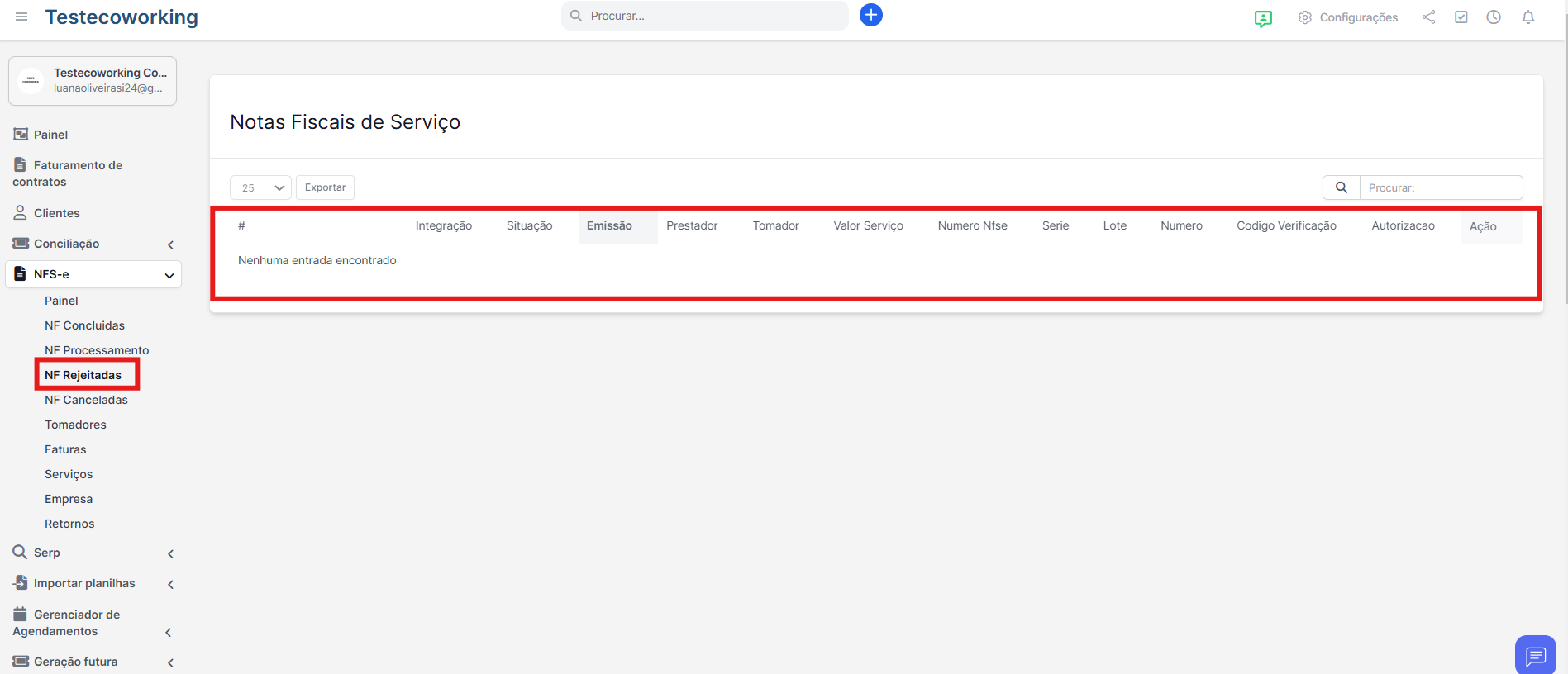
4° NF Canceladas:
Aqui você poderá conferir as NFs que foram canceladas, com detalhes sobre o motivo do cancelamento e o histórico da ação.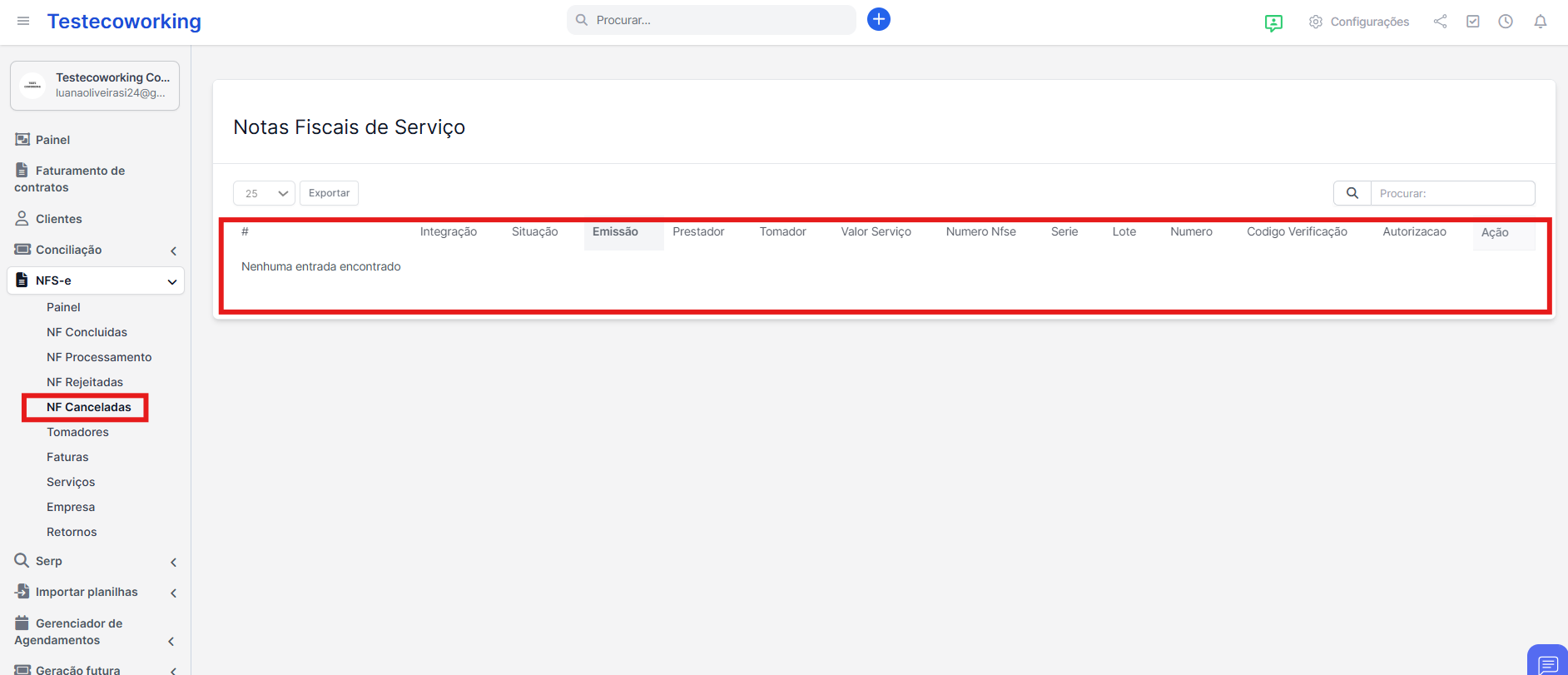
5° Tomadores:
Aqui você poderá conferir a lista de tomadores cadastrados, com detalhes sobre cada um deles e a opção de visualizar ou editar as informações conforme necessário.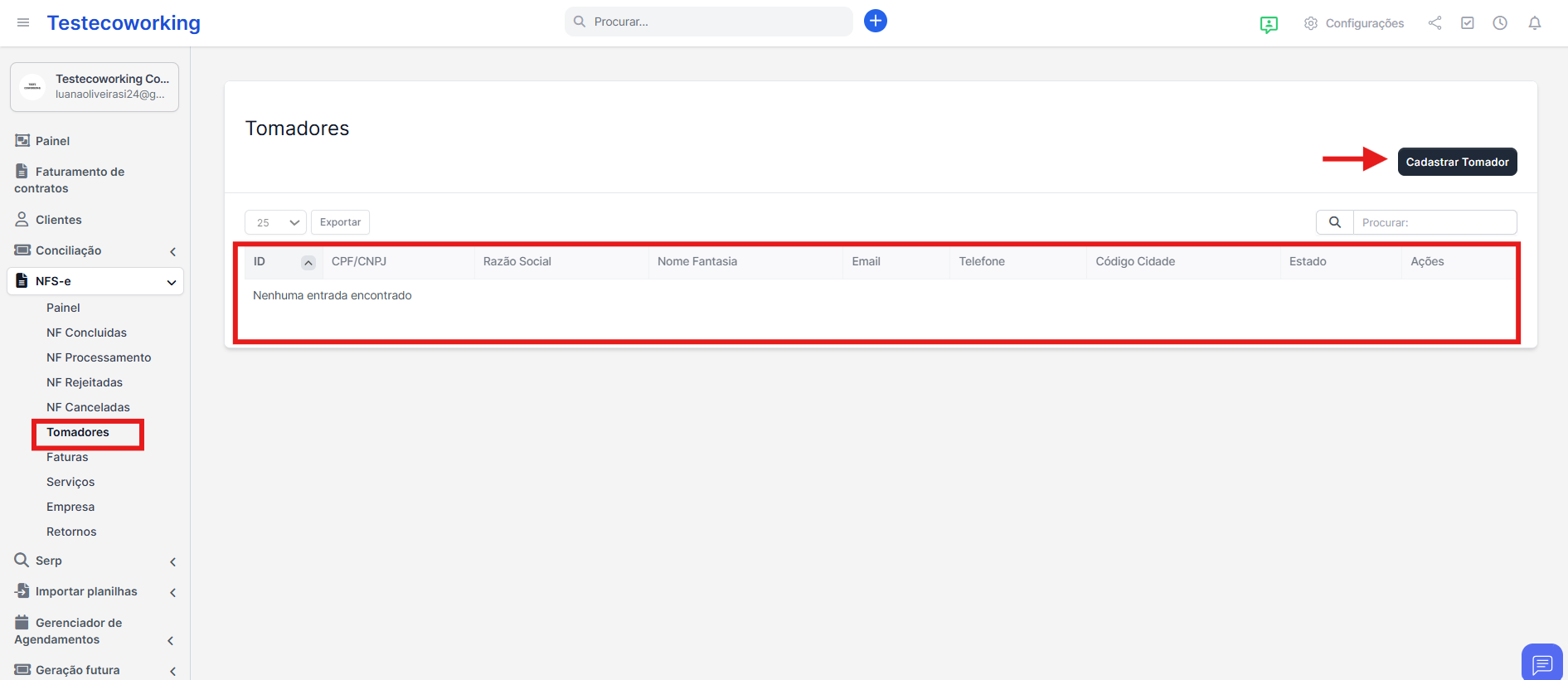
5.1 Cadastro de Tomadores:
Nesta seção, você poderá cadastrar um novo tomador, preenchendo as informações necessárias para emissão das NFS-e de forma correta e organizada.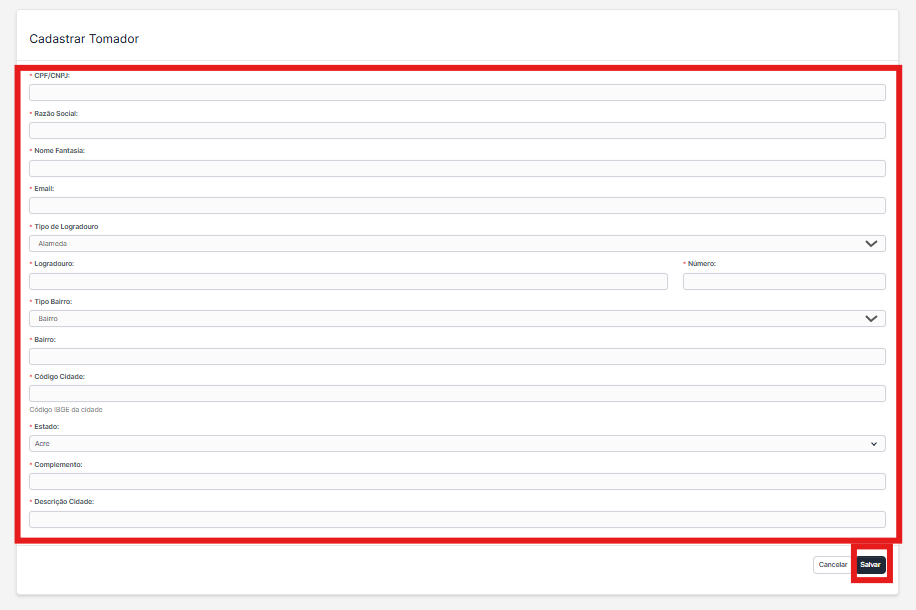
6° Faturas:
Nesta seção, você poderá visualizar e gerenciar todas as faturas de forma detalhada. Para cada fatura, é possível conferir se a Nota Fiscal foi emitida, o status de pagamento (Paga, Pendente ou Atrasada), além da data de vencimento e o valor a ser pago. Também estão disponíveis o número da fatura para identificação e o nome do cliente associado.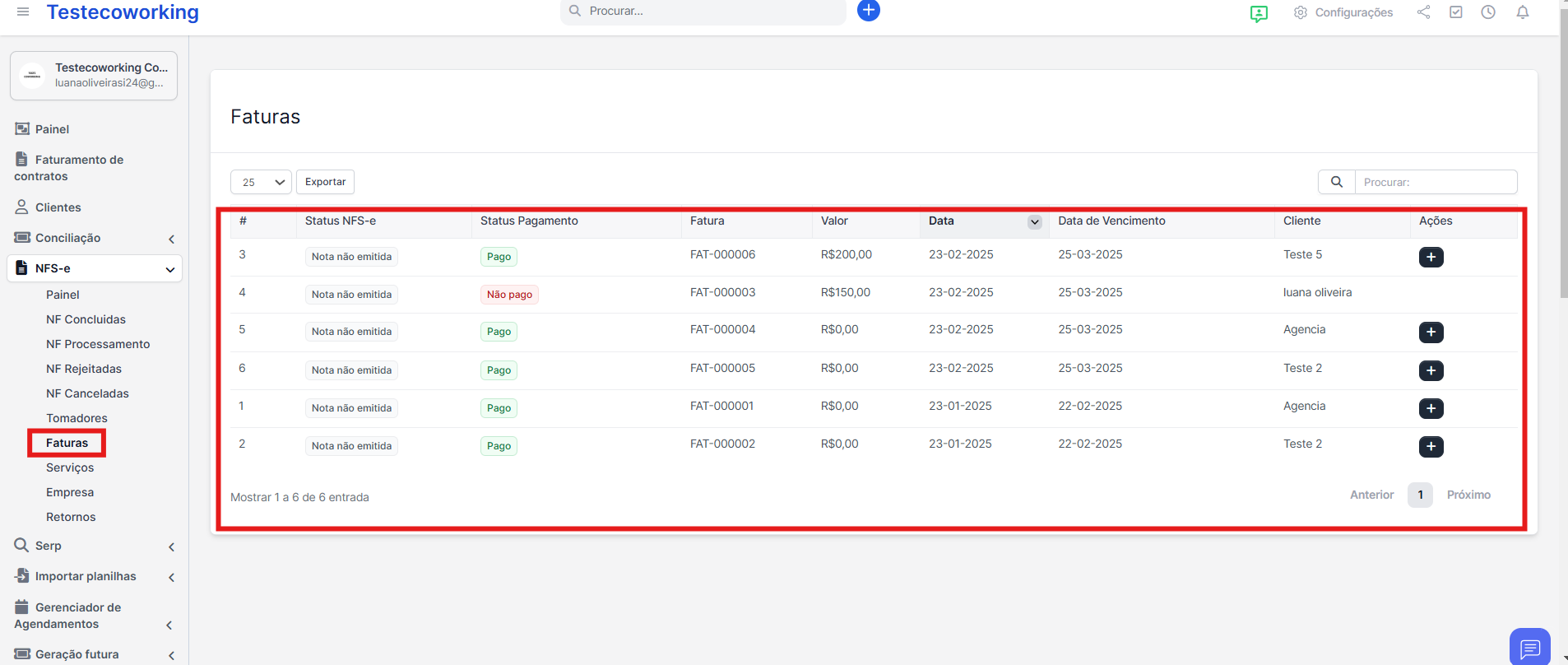
6.1 Ações:
Na opção "Ações", você consegue editar as informações da Nota Fiscal. Você pode ajustar dados como tomador, serviços prestados, valores e demais detalhes necessários para garantir que a NF seja emitida corretamente, caso esteja como status de NFS-e "não emitida".
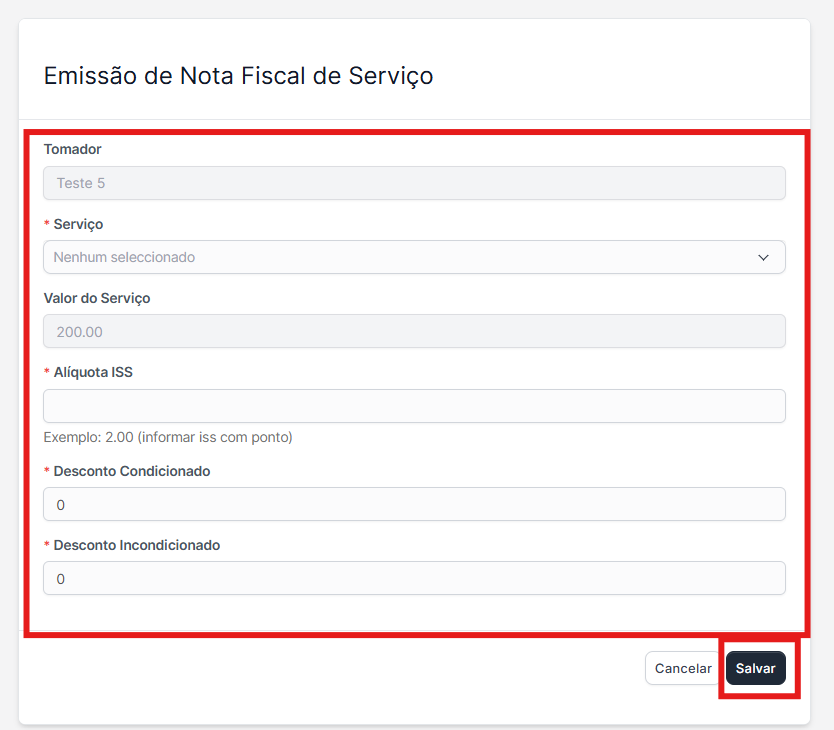
7° Serviços:
Nesta seção, você pode visualizar todos os serviços já cadastrados para emissão de NFS-e, garantindo mais agilidade no processo. Além disso, é possível cadastrar novos serviços, preenchendo as informações necessárias para que sejam corretamente vinculados às notas fiscais.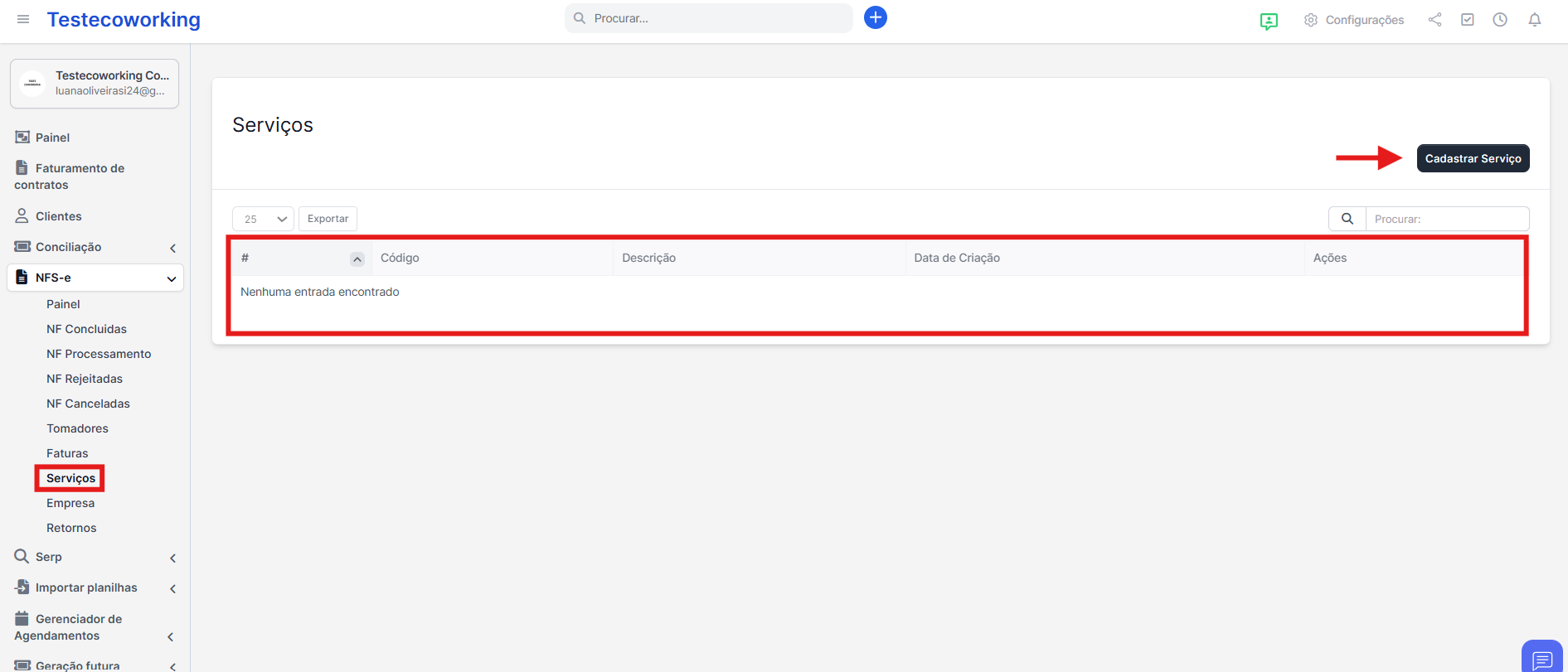
7.1 Cadastrar Serviço:
Nesta seção, você pode cadastrar novos serviços para serem utilizados na emissão de NFS-e. Basta preencher as informações necessárias, como CNAE e descrição do serviço e clique em "Salvar".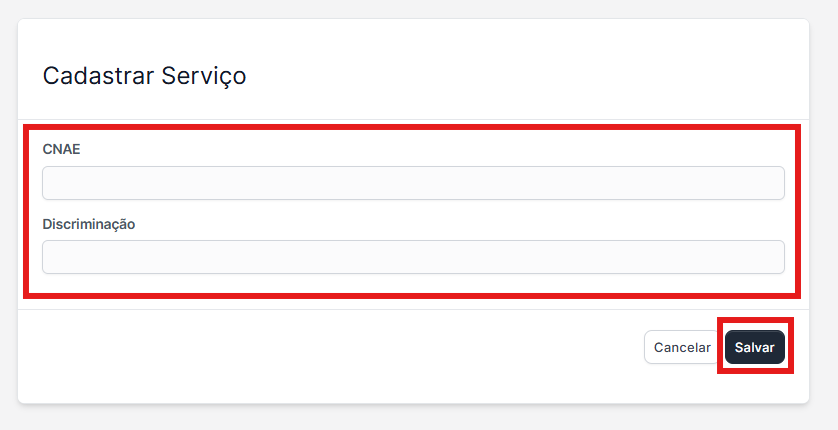
8. Empresa:
Nesta seção, você pode conferir as informações cadastradas da empresa, como razão social, CNPJ, endereço e demais dados relevantes. Essa visualização permite garantir que todas as informações estejam corretas para a emissão de notas fiscais e outras operações.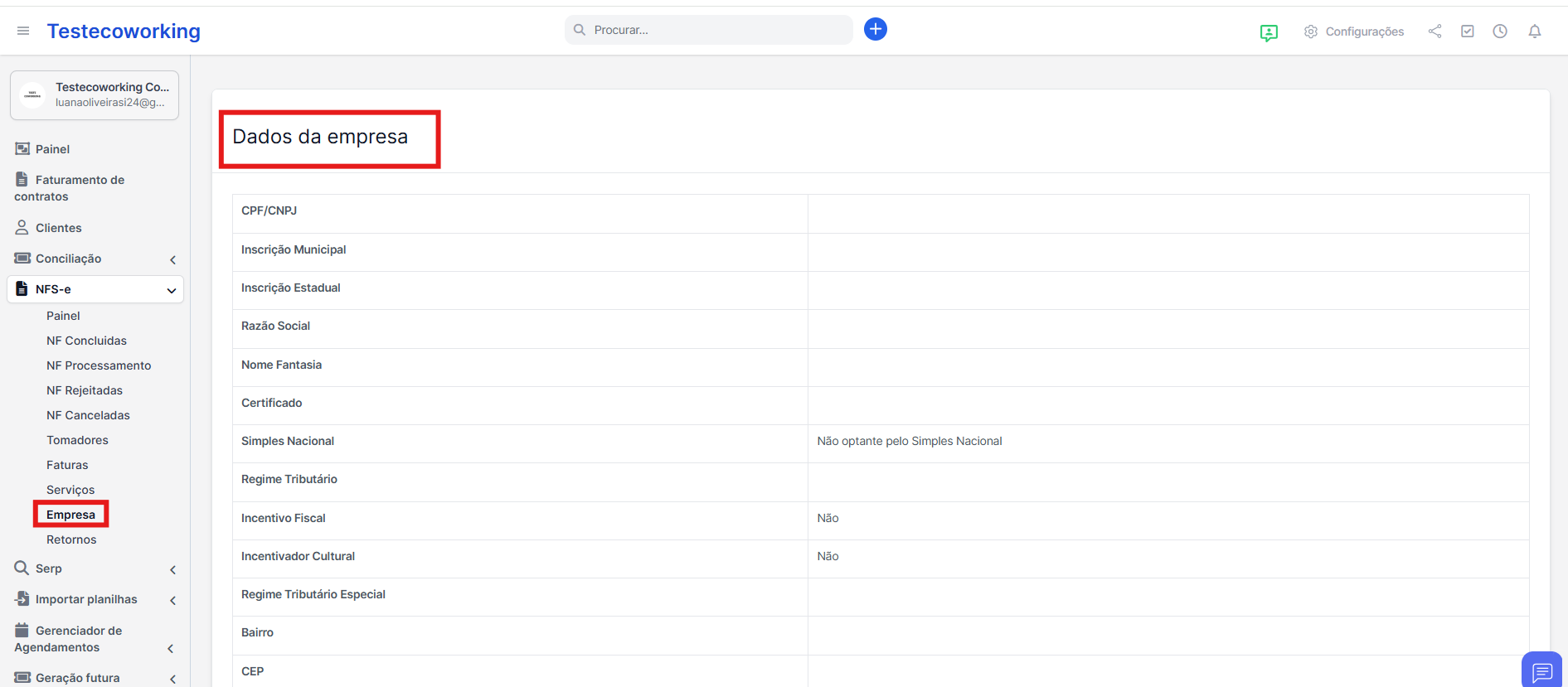
8.1 Dados da Nota Fiscal de Serviços Eletrônica (NFS-e):
Aqui você pode conferir os dados cadastrais da empresa, como CPF/CNPJ, razão social, endereço completo, regime tributário, e outras informações essenciais para a emissão correta das notas fiscais eletrônicas. Certifique-se de que todos os campos estão atualizados para garantir a conformidade fiscal.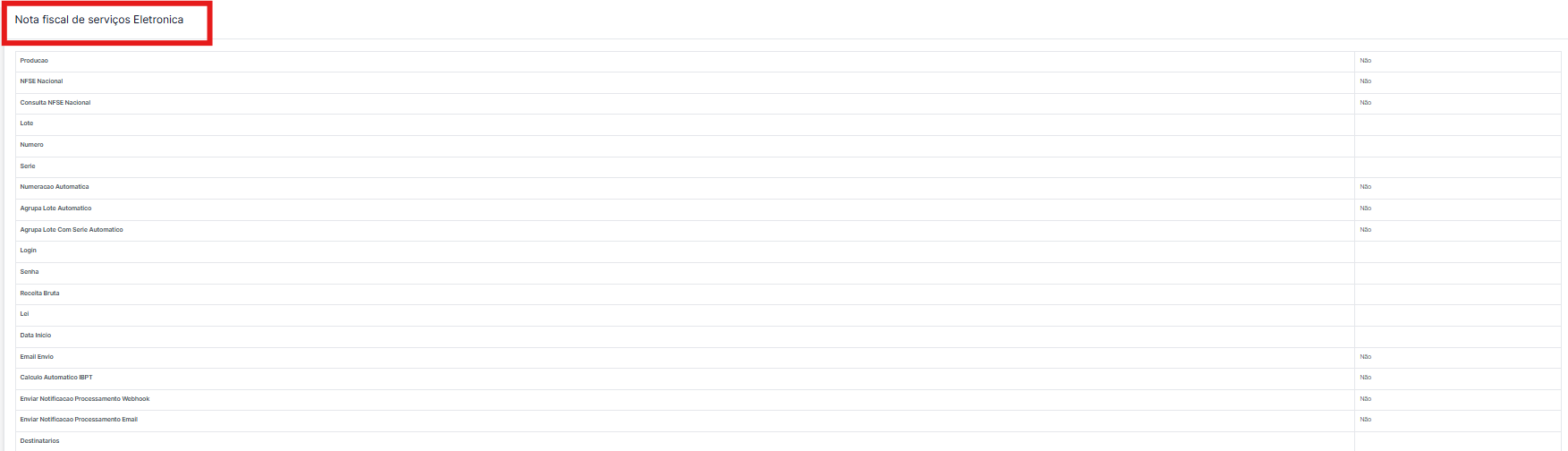
9. Retornos de API:
Nesta seção, você pode conferir os retornos da API, que fornecem informações detalhadas sobre o status das operações realizadas. Os retornos podem incluir mensagens de sucesso, erros ou avisos, além de códigos de status que ajudam a entender o resultado das solicitações feitas à API. Certifique-se de analisar esses dados para identificar qualquer necessidade de ajuste ou correção.